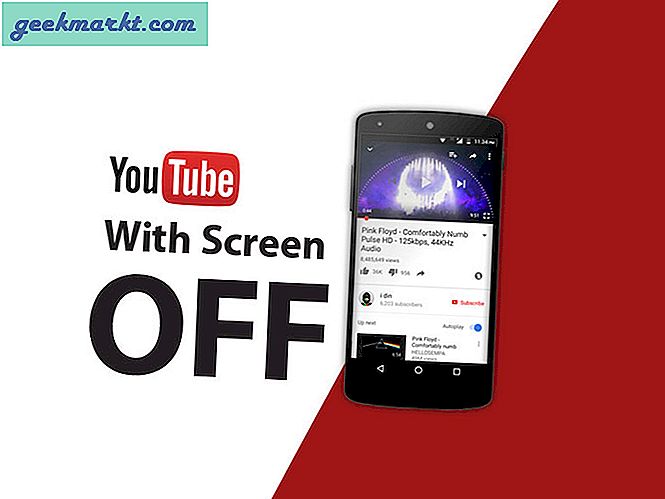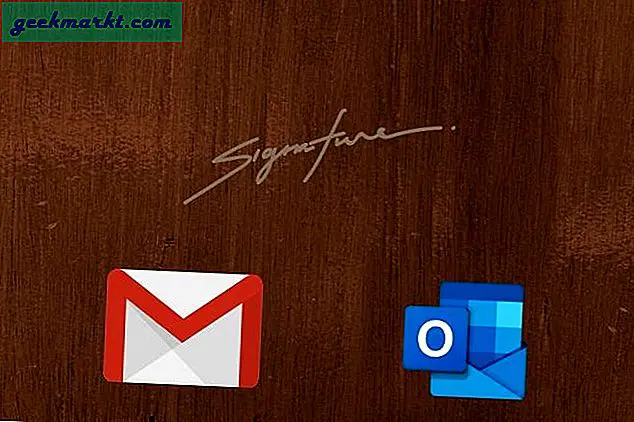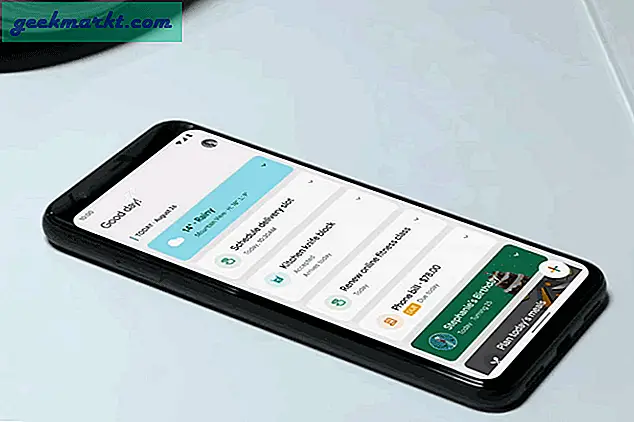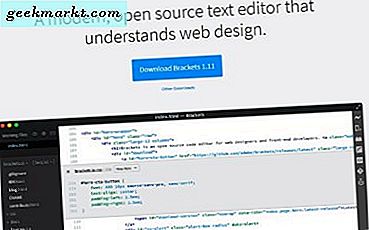Google stellt auf der Google Fonts-Website eine umfangreiche Sammlung von Schriftarten zur Verfügung. Diese Website enthält eine erstaunliche Sammlung von Open-Source-Webschriftarten, die in erster Linie für das Textverarbeitungsprogramm Docs und HTML-Websites bestimmt sind. Dies bedeutet jedoch nicht, dass Sie diese Schriftarten nicht zu einem Windows-Textverarbeitungsprogramm hinzufügen können. So können Sie die benutzerdefinierten Schriftarten von Google Text & Tabellen unter Windows 10 installieren.
Fügen Sie neue benutzerdefinierte Schriftarten zu Google Docs-Dokumenten hinzu
Bevor Sie neue Schriftarten unter Windows installieren, sollten Sie diese zunächst in einem Dokument in Google Docs anzeigen. Docs ist eine Textverarbeitungs-Webanwendung, der Sie alle Schriftarten hinzufügen können. Um dieses Textverarbeitungsprogramm zu öffnen, müssen Sie auf dieser Website ein Google-Konto einrichten. Klicken Sie dann auf der Startseite von Docs auf die Schaltfläche " Gehe zu Google Docs" und dann auf " Leer", um das Textverarbeitungsprogramm wie im folgenden Screenshot zu öffnen.
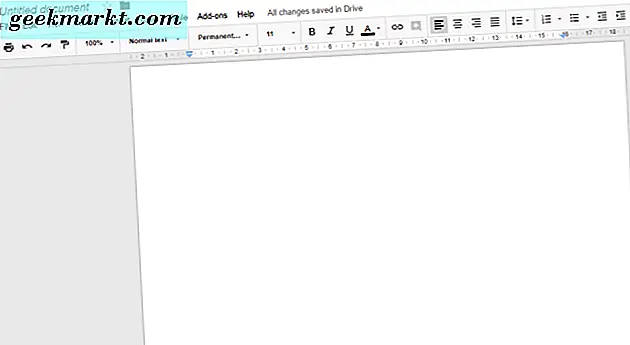
Klicken Sie in der Google Docs-Symbolleiste auf das Dropdown-Menü Schriftart. Klicken Sie dann auf Weitere Schriftarten, um das direkt darunter angezeigte Fenster zu öffnen. Dort können Sie eine vollständige Sammlung von Google-Schriftarten auswählen, die Sie dem Dropdown-Menü Schriftarten hinzufügen möchten.
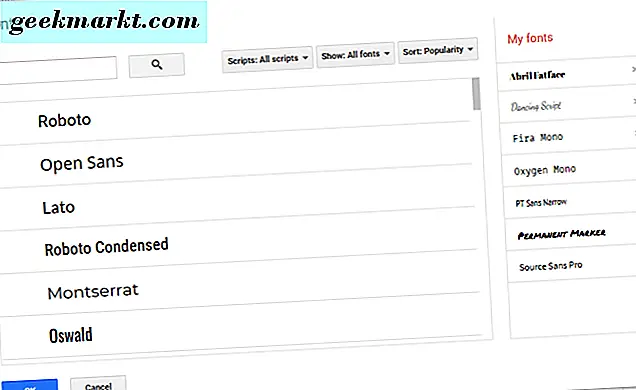
Klicken Sie auf die Schaltfläche Anzeigen, um ein Dropdown-Menü mit Kategorien zu öffnen. Dann können Sie in bestimmten Kategorien nach Schriftarten suchen. Wählen Sie eine Schriftart aus, die dem Dokument hinzugefügt werden soll, und drücken Sie die Taste OK . Geben Sie einen Text in das Dokument ein und formatieren Sie die Schriftart, um eine Vorschau in der Textverarbeitung anzuzeigen.
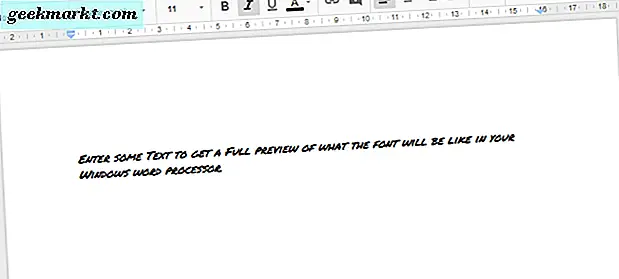
Fügen Sie Schriftarten zu Windows von der Google Fonts-Website hinzu
Natürlich können Sie Dokumente einfach mit den Google-Schriftarten in Google Docs erstellen. Sie können die Schriftart jedoch auch unter Windows installieren, wenn Sie das Desktop-Textverarbeitungsprogramm bevorzugen. Klicken Sie dazu auf diesen Hyperlink, um die Google Fonts-Website zu öffnen, die im folgenden Screenshot angezeigt wird.
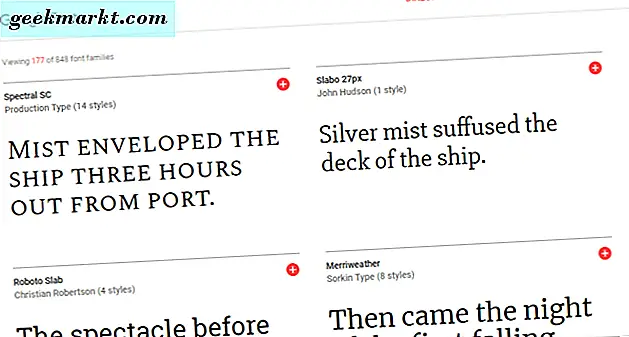
Jetzt können Sie durch ein umfangreiches Verzeichnis von Zeichensätzen blättern, indem Sie oben auf der Google Fonts-Website auf Verzeichnis klicken. Um einige der Schriftarten zu finden, die Sie im Textverarbeitungsprogramm von Docs eingegeben haben, klicken Sie oben rechts auf der Seite auf die Schaltfläche Suche und Filter anzeigen. Das öffnet die Suchleiste in der Aufnahme direkt darunter. Geben Sie den Namen der Schriftart in das Suchfeld ein, um ihn zu finden, oder wählen Sie einen bestimmten Kategoriefilter für eine allgemeinere Schriftartensuche aus.
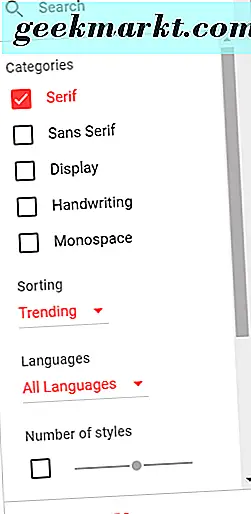
Klicken Sie auf die Schaltfläche Wählen Sie diese Schriftart +, um Schriftarten zum Herunterladen auszuwählen. Dann können Sie unten auf der Seite auf ein minimiertes Familienauswahl-Fenster klicken, um Ihre Auswahl an Schriftarten wie unten gezeigt zu öffnen. Klicken Sie auf die Schaltfläche Diese Auswahl herunterladen, um die ausgewählten Schriftarten auf Ihrer Festplatte zu speichern.
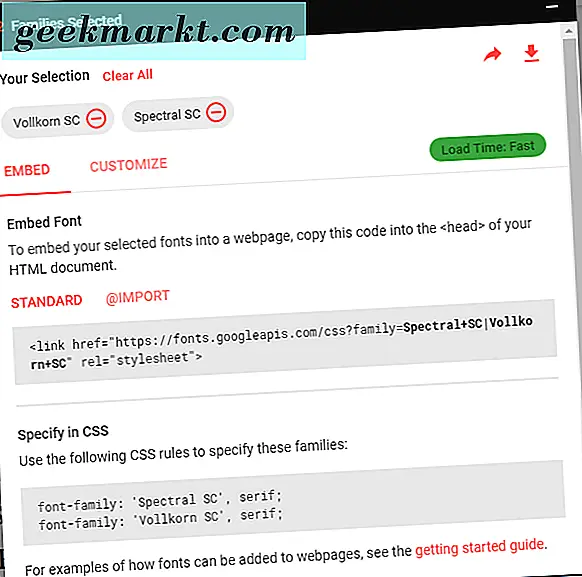
Die Schriftarten werden in einer komprimierten ZIP-Datei gespeichert. Öffnen Sie den Ordner, in den Sie sie heruntergeladen haben, im Datei-Explorer, und klicken Sie auf die neue Schriftart-ZIP-Datei. Extrahieren Sie den komprimierten ZIP-Ordner, indem Sie auf die Schaltfläche Alle extrahieren klicken. Dadurch wird das unten gezeigte Fenster geöffnet. Klicken Sie auf die Schaltfläche Durchsuchen, um einen Ordner zum Extrahieren der ZIP- Datei auszuwählen, und drücken Sie dann auf die Schaltfläche Extrahieren .
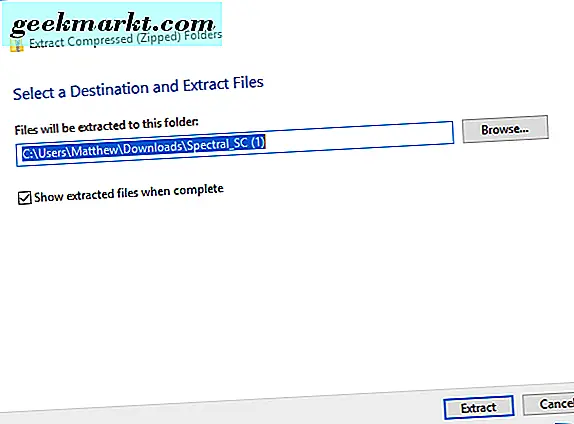
Öffnen Sie den extrahierten Schriftordner. Klicken Sie dann mit der rechten Maustaste auf eine der Google-Schriftartendateien und wählen Sie im Kontextmenü die Option Installieren . Um mehrere Schriftarten auszuwählen, halten Sie die Taste gedrückt und drücken Sie die Strg-Taste. Alternativ können Sie stattdessen Google-Zeichensätze aus dem extrahierten Ordner in den Windows-Ordner ziehen. Der Pfad für den Ordner "Fonts" lautet: C: \ Windows \ Fonts.
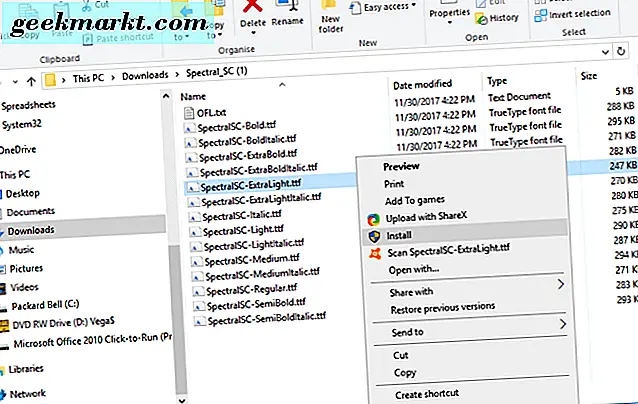
Als nächstes öffnen Sie Ihr Textverarbeitungsprogramm in Windows. Klicken Sie dann auf das Schriftarten-Dropdown-Menü, um die neue Google-Schrift von dort auszuwählen. Beachten Sie, dass Sie die Schriftarten auch in Bildbearbeitungsprogrammen und anderen Office-Programmen auswählen können.
Fügen Sie Google Fonts mit SkyFonts zu Windows hinzu
Sie können die Google-Schriftarten auch mit zusätzlicher Software von Drittanbietern zu Windows hinzufügen. SkyFonts ist eine Software, mit der Sie die Schriftarten installieren können. Klicken Sie auf dieser Website auf die Schaltfläche SkyFonts installieren, und klicken Sie auf die Schaltfläche SkyFonts herunterladen, um die Software zu Windows hinzuzufügen. Dann müssen Sie auch ein Konto auf der SkyFonts-Website einrichten, indem Sie auf Anmelden klicken .
Drücken Sie anschließend auf der SkyFonts-Website die Schaltfläche Google Schriftarten durchsuchen, um das unten abgebildete Fenster zu öffnen. Um eine der aufgelisteten Schriftarten zu Windows hinzuzufügen, klicken Sie auf die Schaltfläche SkyFonts . Drücken Sie dann die Schaltfläche Hinzufügen, um diese Schriftart unter Windows zu installieren.
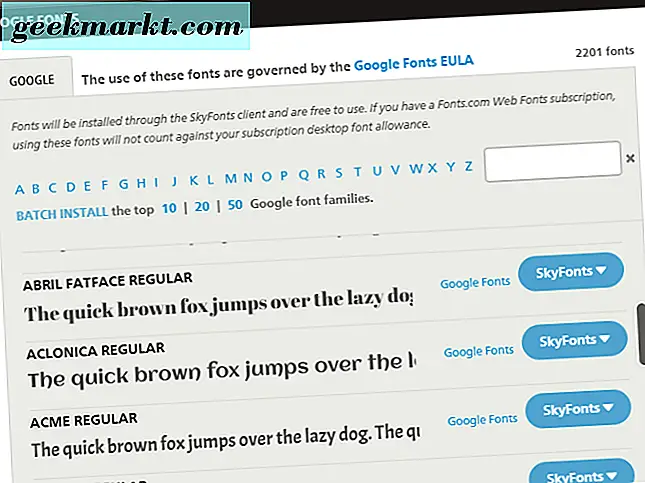
Das Google Fonts-Verzeichnis ist eine großartige Sammlung von Webschriftarten. Jetzt können Sie diese Schriftarten in Ihre Dokumente oder sogar Fotos mit Windows-Textverarbeitungsprogrammen und Bildbearbeitungsprogrammen einfügen. Dieser Tech Junkie Guide erklärt Ihnen auch, wie Sie Harry Potter Schriftarten installieren.